手机外壳模具设计
手机壳注塑模具设计及仿真

手机壳注塑模具设计及仿真手机壳注塑模具设计及仿真近年来,手机已成为人们生活中不可或缺的一部分。
随着手机的普及,手机壳作为一种保护外壳也变得越来越重要。
手机壳的外观设计和注塑模具的精准制造对于手机壳的质量和功能起着关键作用。
本文将介绍手机壳注塑模具设计和仿真的过程及方法。
一、注塑模具设计的基本步骤1.确定产品要求:首先需要确定手机壳的设计要求,包括壳体形状、尺寸、配色等。
这些要求将为注塑模具的设计提供基本依据。
2.模具结构设计:根据手机壳的设计要求,进行模具结构设计。
模具结构设计包括注塑机的选择、模具的分型方式、流道系统设计等。
注塑机的选择根据产品尺寸和材料特性确定,模具的分型方式包括平板分型、拉伸分型、侧分型等。
3.模具零件设计:根据模具结构设计确定的分型方式,进行模具零件的设计。
模具零件包括模腔、模芯、顶出杆、定位销、模板等。
4.模具加工工艺设计:根据模具零件设计,确定模具的加工工艺。
加工工艺包括材料选择、加工方法、加工工艺参数等。
5.模具装配和调试:将模具的各个零件进行组装,进行模具调试。
模具调试包括合模试模、开模试模、调整流道系统等。
二、注塑模具的仿真分析注塑模具仿真分析是模具设计中的重要一步。
通过仿真分析,可以对模具的结构和工艺进行评估和优化,提高模具的性能和质量。
常用的注塑模具仿真分析软件有Moldex3D、ANSYS、AUTODYN等。
这些软件可以对注塑过程进行材料流动分析、温度场分析、残余应力分析等。
在注塑模具的仿真分析中,首先需要进行材料流动分析。
材料流动分析可以预测注塑过程中熔融塑料的流动情况,帮助优化流道设计。
流道设计的好坏直接影响产品的成型质量。
其次,进行温度场分析。
温度场分析可以预测注塑过程中的温度分布,帮助优化冷却系统设计。
冷却系统设计的好坏直接影响模具的冷却效果和产品收缩性能。
最后,进行残余应力分析。
残余应力分析可以预测注塑过程中的残余应力分布,帮助优化模具的结构设计。
手机外壳(中件)塑料模具设计

前言塑料是20实际人类的重大发明,它的发明和广泛使用,为人类的物质文明谱写了新的篇章,大大推动了人类社会的进步和繁荣。
随着各种性能优越的各种工程塑料的不断开发,注塑工艺越来越多地用于制造领域成形各种性能要求的制品,,在机电、仪表、化工、汽车和航天航空等领域,塑料已成为金属的良好代用材料并得到了广泛的应用,出现了金属材料塑料化的趋势。
据最近数据统计,在工业发达国家,日本生产塑料模具和生产冲压模的企业各占40%,韩国模具专业,生产塑料模的占43.9%,新加坡全国有460家模具企业,60%生产塑料模。
作为最有效的塑料成型方法之一的注塑成型技术具有一次成型各种结构复杂和尺寸精密的塑料。
成型周期短、生产率高、大批生产时成本低廉、易于实现自动化或自动化生产等特点。
因此,世界塑料模具成型中约占半数以上是注塑模具。
选题背景:目前,手机的普及速度大大超越了专家的预测与想象。
它已从最初的模拟系统发展到目前的数字系统。
在此期间手机的功能越来越丰富,体积越来越小,造型越来越美观,充分体现了技术与艺术结合。
除了最基本的实用功能外,手机还要考虑美观和舒适,在设计上必须充分考虑使用对象、使用场合、功能要求、人机工效学等因素。
应此,能够快速制造出结构合理、外观漂亮、能吸引大众眼球的手机外壳注塑模具已成为生产厂家关注的焦点。
本次毕业设计题目是“手机壳键盘部分注塑模具设计”,塑件为手机键盘部分外壳。
目录前言 (1)1.概论 (5)1.1设计前应注意事项 (6)1.2基本程序 (6)1.3注射模设计审核要点 (6)1. 塑件的成形工艺性分析 (9)1.1塑件材料的选择及其结构分析 (9)1.2ABS的注射成型工艺 (10)1.2.1注射成型工艺过程 (10)1.2.2ABS的注射成型工艺参数 (10)1.3ABS性能分析 (10)1.3.1使用性能: (10)1.3.2成型性能: (11)1.4ABS成型塑件的主要缺陷及消除措施: (12)2 模具结构形式的拟定 (13)2.1确定型腔数量及排列方式 (13)2.2模具结构形式的确定 (13)3 注塑机型号的确定 (15)3.1有关塑件的计算 (15)3.2注射机型号的确定 (15)3.3注射机及型腔数量的校核 (16)3.4注射机及参数量的校核 (16)4.分型面位置的确定 (19)4.1分型面的形式 (19)4.2分型面的设计原则 (19)4.3分型面的确定 (19)5.浇注系统的形式和浇口的设计 (20)5.1主流道的设计 (20)5.2冷料井的设计 (23)5.2.1主流道冷料井的设计 (23)5.2.2分流道冷料井的设计 (24)5.3.1分流道的截面面形状 (24)5.3.2分流道的截面尺寸 (24)5.3.3分流道的长度 (25)5.3.4分流道的表面粗糙度 (26)5.3.5分流道的布置形式 (26)5.3.6分流道向浇口过渡部分的结构见下图: (26)5.4浇口的设计 (26)5.4.1浇口的形式及特点 (27)5.4.2浇口尺寸的确定 (27)5.4.3浇口位置的选择 (27)5.5浇注系统的平衡 (28)6.模架的确定和标准件的选用 (29)6.1定模座板 (29)6.2定模板 (29)6.3动模座板 (29)6.4动模板 (29)6.5动模垫板 (30)6.6垫块 (30)6.7推杆固定板) (30)6.8推板 (30)7.合模导向机构的设计 (31)7.1机构的功用 (31)7.1.1导向机构的功用 (31)7.1.2定位机构的功用 (31)7.2导向结构的总体设计 (31)7.3导柱的设计 (31)7.4导套的设计 (32)7.5导柱与导套的配合形式 (32)8.脱模推出机构的设计 (33)8.1脱模阻力计算 (33)8.2推杆脱模机构 (34)9.1侧向分型抽芯机构原理 (37)9.2侧型芯具体尺寸的确定 (37)9.3侧抽芯辅助零件设计 (40)10.排气设计 (41)11.1成型零件的选材 (42)11.2凹模部分的结构设计 (43)11.2.1凹模的结构形式 (43)11.2.2凹模尺寸的计算 (43)11.2.3凹模结构图 (44)11.3凸模部分的结构设计 (45)11.3.1凸模尺寸的计算 (45)11.3.2凸模形状的确定 (46)12. 温度调节系统的设计 (47)12.1温度对塑件质量的影响 (47)12.2模具冷却系统的设计 (48)12.3模具冷却流道分布图 (48)13.CAE 分析 (49)13.1模流分析 (49)13.2分析结果如下图所示: (49)设计总结 (53)致谢 (54)参考文献 (55)1.概论1.1 设计前应注意事项(1)明确制品的几何形状以使用要求。
手机外壳的模具设计
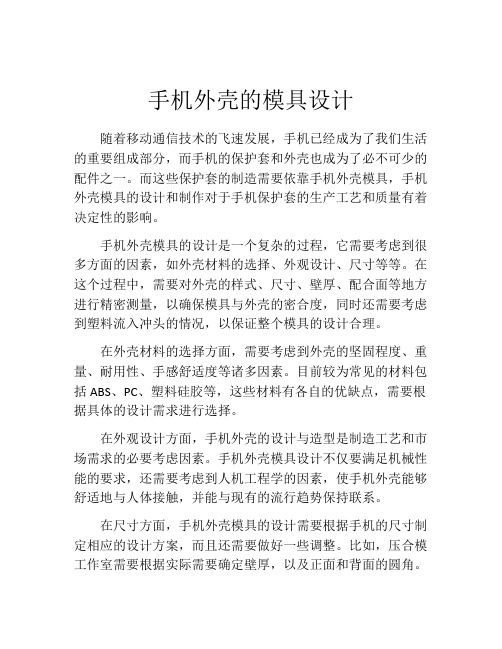
手机外壳的模具设计随着移动通信技术的飞速发展,手机已经成为了我们生活的重要组成部分,而手机的保护套和外壳也成为了必不可少的配件之一。
而这些保护套的制造需要依靠手机外壳模具,手机外壳模具的设计和制作对于手机保护套的生产工艺和质量有着决定性的影响。
手机外壳模具的设计是一个复杂的过程,它需要考虑到很多方面的因素,如外壳材料的选择、外观设计、尺寸等等。
在这个过程中,需要对外壳的样式、尺寸、壁厚、配合面等地方进行精密测量,以确保模具与外壳的密合度,同时还需要考虑到塑料流入冲头的情况,以保证整个模具的设计合理。
在外壳材料的选择方面,需要考虑到外壳的坚固程度、重量、耐用性、手感舒适度等诸多因素。
目前较为常见的材料包括ABS、PC、塑料硅胶等,这些材料有各自的优缺点,需要根据具体的设计需求进行选择。
在外观设计方面,手机外壳的设计与造型是制造工艺和市场需求的必要考虑因素。
手机外壳模具设计不仅要满足机械性能的要求,还需要考虑到人机工程学的因素,使手机外壳能够舒适地与人体接触,并能与现有的流行趋势保持联系。
在尺寸方面,手机外壳模具的设计需要根据手机的尺寸制定相应的设计方案,而且还需要做好一些调整。
比如,压合模工作室需要根据实际需要确定壁厚,以及正面和背面的圆角。
因此,设计人员需要具备良好的三维建模能力和未来手机尺寸的知识水平。
在选材、外观设计、尺寸方面需要综合考虑各种因素,以达到高品质的产品的要求,除此之外,还需要考虑生产成本的问题。
因此在模具设计时需要考虑到可塑性、流动性以及制造难度等因素。
对于手机外壳模具,市场上的需求日渐增长,手机外壳模具的产品种类日益丰富,模具的制造和设计技术也在不断更新和改进,不断提升着手机外壳保护的品质。
随着科技的不断发展,外壳模具的品质和技术水平也将不断提高,未来的手机设计和制造依然需要这些先进的技术和保护措施。
在这个日新月异的市场和时代里,保障手机外壳保护和设计的模具成为一个不可或缺的环节。
手机外壳模具设计及其软件应用
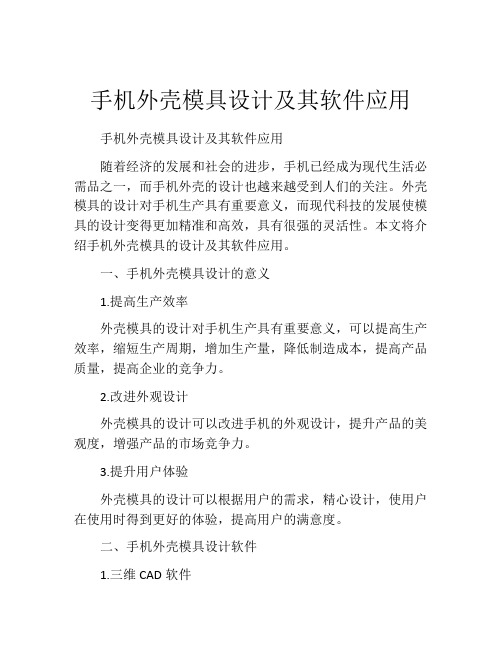
手机外壳模具设计及其软件应用手机外壳模具设计及其软件应用随着经济的发展和社会的进步,手机已经成为现代生活必需品之一,而手机外壳的设计也越来越受到人们的关注。
外壳模具的设计对手机生产具有重要意义,而现代科技的发展使模具的设计变得更加精准和高效,具有很强的灵活性。
本文将介绍手机外壳模具的设计及其软件应用。
一、手机外壳模具设计的意义1.提高生产效率外壳模具的设计对手机生产具有重要意义,可以提高生产效率,缩短生产周期,增加生产量,降低制造成本,提高产品质量,提高企业的竞争力。
2.改进外观设计外壳模具的设计可以改进手机的外观设计,提升产品的美观度,增强产品的市场竞争力。
3.提升用户体验外壳模具的设计可以根据用户的需求,精心设计,使用户在使用时得到更好的体验,提高用户的满意度。
二、手机外壳模具设计软件1.三维CAD软件模具设计是一个需要精准度和细节的工作,依靠人手完成设计存在很大的误差和瑕疵,因此需要使用专业的软件。
三维CAD软件是比较常见的模具设计软件之一,主要由模型库、引擎、绘图模块、数据库等组成,可以方便地进行三维模型的设计和修改。
2.建模软件建模软件主要用于进行数字建模和产品设计,比如Pro/E(Pro/Engineer)、UG等等。
建模软件具有高精度、大规模产品设计的特点,它可以根据用户的需求制作出各种复杂的机械产品。
3.模具设计软件模具设计软件是一种专业化的应用软件,以各类钣金、塑料、铸造模具的设计和制造为主要内容,主要有AutoForm、Cimatron、MoldFlow、UMAP、VirtuaI Gibbs等软件。
三、手机外壳设计的流程1.产品需求调研在正式进行设计之前,必须要经过充分的调研,了解市场需求和用户需求,并做出相应的设计方案,确定设计的方向和目标。
2.模型设计在流程中需要进行模型设计,利用建模软件或三维CAD软件进行设计,设计师也可以根据用户的需求提供不同的设计方案。
3.模具制造制造出模具是外壳设计的最后一步,通过模具来制造出外壳,这个过程非常关键。
手机壳冲压模具设计
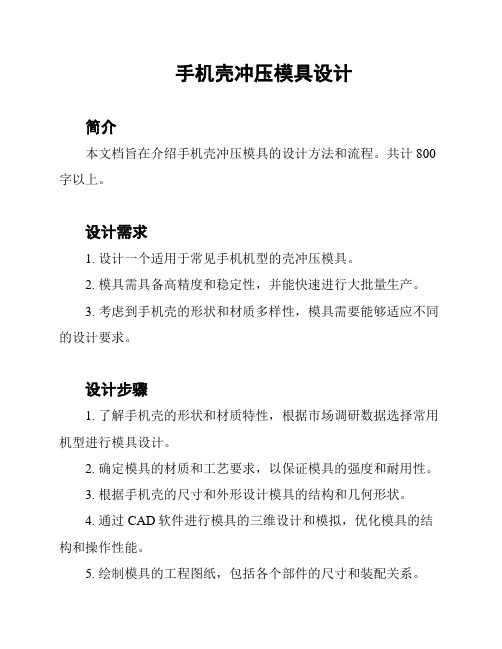
手机壳冲压模具设计
简介
本文档旨在介绍手机壳冲压模具的设计方法和流程。
共计800字以上。
设计需求
1. 设计一个适用于常见手机机型的壳冲压模具。
2. 模具需具备高精度和稳定性,并能快速进行大批量生产。
3. 考虑到手机壳的形状和材质多样性,模具需要能够适应不同的设计要求。
设计步骤
1. 了解手机壳的形状和材质特性,根据市场调研数据选择常用机型进行模具设计。
2. 确定模具的材质和工艺要求,以保证模具的强度和耐用性。
3. 根据手机壳的尺寸和外形设计模具的结构和几何形状。
4. 通过CAD软件进行模具的三维设计和模拟,优化模具的结构和操作性能。
5. 绘制模具的工程图纸,包括各个部件的尺寸和装配关系。
6. 制造模具的各个部件,可选择适当的生产工艺和设备。
7. 完成模具的装配和调试,确保模具的正常使用和精度要求。
8. 进行模具试冲和调整,以验证模具的性能和稳定性。
9. 使用模具进行批量生产,提高生产效率和产品质量。
设计考虑事项
1. 确保模具的结构充分考虑到材料的流动和填充,以避免产生
缺陷和变形。
2. 使用优化设计技术,减少模具的凸模数量和复杂度,降低制
造成本和工艺难度。
3. 在模具设计中引入CAD/CAM技术,提高设计效率和准确性。
4. 考虑模具的维修和维护需求,选择易于操作和维护的结构和
零部件。
总结
手机壳冲压模具的设计是一个复杂而重要的任务,需要充分考
虑手机壳的形状、材质和市场需求。
本文档介绍了设计流程和关键
考虑事项,希望对毕业设计有所帮助。
毕业设计——手机壳注塑模具设计
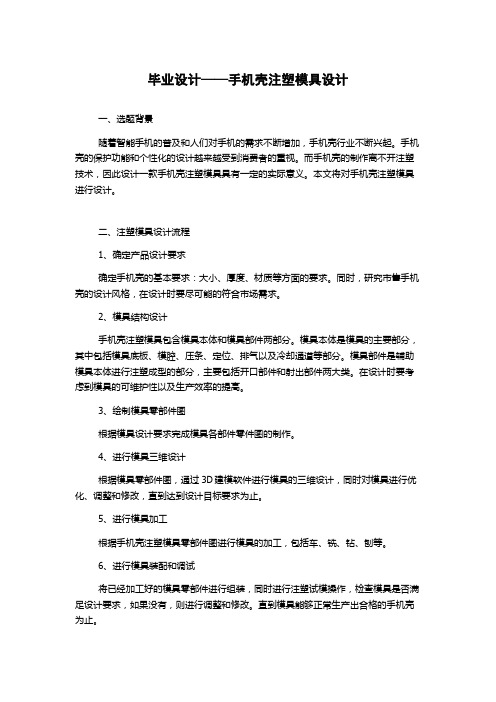
毕业设计——手机壳注塑模具设计一、选题背景随着智能手机的普及和人们对手机的需求不断增加,手机壳行业不断兴起。
手机壳的保护功能和个性化的设计越来越受到消费者的重视。
而手机壳的制作离不开注塑技术,因此设计一款手机壳注塑模具具有一定的实际意义。
本文将对手机壳注塑模具进行设计。
二、注塑模具设计流程1、确定产品设计要求确定手机壳的基本要求:大小、厚度、材质等方面的要求。
同时,研究市售手机壳的设计风格,在设计时要尽可能的符合市场需求。
2、模具结构设计手机壳注塑模具包含模具本体和模具部件两部分。
模具本体是模具的主要部分,其中包括模具底板、模腔、压条、定位、排气以及冷却通道等部分。
模具部件是辅助模具本体进行注塑成型的部分,主要包括开口部件和射出部件两大类。
在设计时要考虑到模具的可维护性以及生产效率的提高。
3、绘制模具零部件图根据模具设计要求完成模具各部件零件图的制作。
4、进行模具三维设计根据模具零部件图,通过3D建模软件进行模具的三维设计,同时对模具进行优化、调整和修改,直到达到设计目标要求为止。
5、进行模具加工根据手机壳注塑模具零部件图进行模具的加工,包括车、铣、钻、刨等。
6、进行模具装配和调试将已经加工好的模具零部件进行组装,同时进行注塑试模操作,检查模具是否满足设计要求,如果没有,则进行调整和修改。
直到模具能够正常生产出合格的手机壳为止。
三、模具设计思路1、模具材料的选择模具材料是模具设计的重要因素之一,模具材料的选择不仅关系到模具的寿命和维修成本,还关系到产品生产的成本。
本文中,为了保证模具质量,提高模具的使用寿命,采用H13钢作为模具材料。
2、模具结构的设计本文中的手机壳注塑模具采用单面四滑块+自动脱模结构。
在注塑成型时,四个滑块沿着方向板铰链方向向内滑动,使得塑料材料可以充分填充模腔,并保证产品的完整性和表面光滑度。
同时,采用自动脱模结构可以减少模具的脱模时间和工人劳动强度,提高生产效率。
3、模具冷却通道设计模具冷却通道的设计直接影响产品加工的质量和生产效率。
手机外壳注塑模设计

手机外壳注塑模具设计摘要:本课题是关于手机外壳模具的设计,主要是手机外壳注射成型模的结构设计和模具加工制造。
手机的形状较为复杂,所以模具设计中要考虑的因素有很多,除考虑它的出模、分型面,还需考虑它成型的质量,表面光洁度等。
所以我们设计应认真分析塑料制品的结构,寻求最佳的设计方案并选择成型设备的规格和型号。
分型面的选择很重要,制件不是平直表面,分型面的选择既要考虑不影响制件表面的美观,又要达到结构要求。
浇注系统的设计也很重要,在此次设计中我选点浇口,并设有冷料穴。
拉料杆采用Z形,这就解决了制品出模的问题。
结构设计包括分型面、型腔布置、浇注系统、排气系统、加热冷却系统、侧向抽芯机构、顶出机构、脱模机构以及主要零部件的设计。
模具加工制造运用PRO/E进行三维造型设计并对注塑模模具进行装配,对手机外壳注塑模具定模板型腔的加工工艺进行了分析。
此注射模设计的结构特点是点浇口形式的双分型面的注射模,是侧向抽芯。
经生产验证,该模具结构设计巧妙、操作方面、使用寿命长、塑件达到技术要求。
关键词:模具设计:注塑模具;分型面The design of the mobile shell mould Abstract:This topic is to design the mobile shell mold, which includes the structure design mould assist designing for manufacturing, and the working process of the injection mould of the front cover of the mobile shell set were introduced. Mobile shape so complicated that the mold design has a lot of factors to be considered , in addition to its ejector pin, parting surface, it needs to consider forming the quality of surface finish, and so on. Therefore, we should carefully design the structure of plastic products, find the best design options and choose the molding equipment specifications and models. It is very important, not the straight parts surface, parting surface of choice it is necessary to consider not affect parts of the surface appearance, but also to structural requirements. Pouring system design is also important in the design of the election, pin gate cold-slag well and Z-shape pin were chosen which are solved the problem of products to die.The structure design involve parting plane, cavity layout, old systems, heating cooling systems, the side core pulling mechanism structure, prop up the organization, drawing patterns and the design process of the main work pieces. The later use PRO/E to construct carries on the three dimensional modeling and to assemble the injection mould. The processing craft of the cavity of fixed plate of the base of the mobile shell are analyzed.The structure characteristic of this injection mould was a two-parting surface , and was a side core pulling mechanism. The mould was proved to be a clever design by production practice , the mould could be operated easily , the service life of the mould was long and the plastics parts produced by the mould could meet the technical requirement.Key words: mold design; injection mould; parting plane;第一章前言塑料模具的产量和水平发展十分迅速,高效率、自动化、大型、长寿命、精密模具在模具产量中所战比例越来越大。
手机壳注塑成型工艺与模具设计
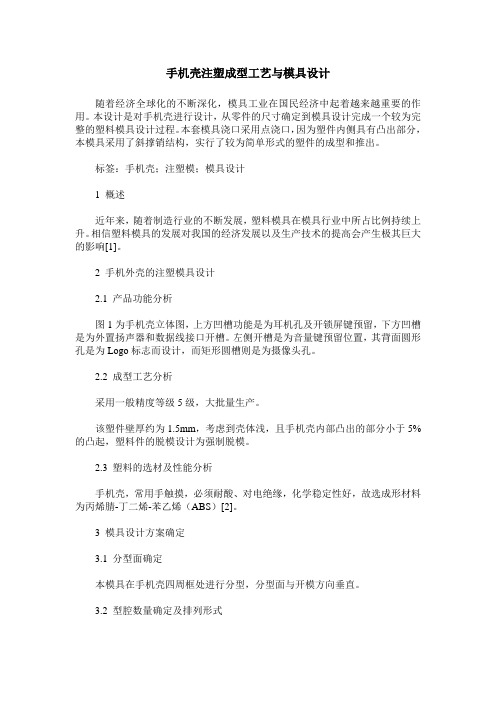
手机壳注塑成型工艺与模具设计随着经济全球化的不断深化,模具工业在国民经济中起着越来越重要的作用。
本设计是对手机壳进行设计,从零件的尺寸确定到模具设计完成一个较为完整的塑料模具设计过程。
本套模具浇口采用点浇口,因为塑件内侧具有凸出部分,本模具采用了斜撑销结构,实行了较为简单形式的塑件的成型和推出。
标签:手机壳;注塑模;模具设计1 概述近年来,随着制造行业的不断发展,塑料模具在模具行业中所占比例持续上升。
相信塑料模具的发展对我国的经济发展以及生产技术的提高会产生极其巨大的影响[1]。
2 手机外壳的注塑模具设计2.1 产品功能分析图1为手机壳立体图,上方凹槽功能是为耳机孔及开锁屏键预留,下方凹槽是为外置扬声器和数据线接口开槽。
左侧开槽是为音量键预留位置,其背面圆形孔是为Logo标志而设计,而矩形圆槽则是为摄像头孔。
2.2 成型工艺分析采用一般精度等级5级,大批量生产。
该塑件壁厚约为1.5mm,考虑到壳体浅,且手机壳内部凸出的部分小于5%的凸起,塑料件的脱模设计为强制脱模。
2.3 塑料的选材及性能分析手机壳,常用手触摸,必须耐酸、对电绝缘,化学稳定性好,故选成形材料为丙烯腈-丁二烯-苯乙烯(ABS)[2]。
3 模具设计方案确定3.1 分型面确定本模具在手机壳四周框处进行分型,分型面与开模方向垂直。
3.2 型腔数量确定及排列形式一般认为,每增加一个型腔,制品尺寸的精度会降低4%。
根据公式N-24,经计算初定本套模采用一模两腔。
4 模具设计4.1 注塑机选择4.1.1 注射量计算ABS平均密度为1.09,平均收缩率为0.55%。
通过UG分析功能的测量体,得塑件体积V塑=12.56cm3塑件质量:浇注系统质量:故总体积和总质量:4.1.2 注射机型号选定根据以上计算初步选XS-Z-60/50型卧式注射机。
4.1.3 型腔数量校核(1)根据注射机的最大注射量校核型腔数2.91>2,符合要求。
(2)由注射机料筒塑化速率校核型腔数量145.9>2,符合要求。
手机保护壳模具设计与加工

手机保护壳模具设计与加工手机保护壳是现在手机周边产品中非常普遍的一种,因为可以有效的保护手机不受到摔碰或者撞击等外力的损坏,因此被广大的手机用户所喜欢。
但是,不同品牌、不同型号的手机保护壳的模具都有所不同,因此为了生产出符合市场要求的手机保护壳,需要有专门的模具设计加工。
一、模具设计模具设计是制造模具的第一步,只有经过精心的设计,模具才能更加准确地制造出符合要求的手机保护壳。
模具设计主要分为以下几个步骤:1、了解模具类型设计模具首先需要了解模具类型及其特点,常见模具主要包括拉伸模、注塑模、压铸模、铸造模、冲压模等。
其中,拉伸模适用于塑料制品、玻璃、金属薄壳等的拉伸成形;注塑模适用于各种类型的塑料注塑成型;压铸模适用于各种类型的金属压铸;铸造模适用于各种类型的铸造件加工制造;冲压模适用于各种类型的板材冲压成型等。
因此,不同的手机保护壳需要根据其材料以及加工方式来确定所需的模具类型。
2、了解手机保护壳的形状在模具设计过程中,需要对手机保护壳的尺寸、形状、外观等进行详细的了解和测量,以便设计师确定模具所需的尺寸及特殊要求。
3、进行模具结构的设计根据所要制备的手机保护壳的形状和尺寸,设计师可以确定所需的模具结构,如模具的材质、模具加工的步骤等,旨在保证最终制造出的手机保护壳符合所有的要求。
二、加工制造模具设计的最后一步就是进行模具加工制造,包括材料的选择、加工工艺的规划和制造流程的安排,要确保能够制造出符合手机盒子保护壳形状、尺寸要等要求的保护壳。
模具加工制造分为以下几个步骤:1、材料的选择制造模具需要选择合适的材料,一般来说根据模具的使用要求和生产成本等来综合考虑材料的选择。
现在常见的模具材料应用范围比较广泛的是工具钢、硬质合金、高速钢和铸钢等等。
2、进行加工工艺的规划制造模具需要有合适的加工工艺规划,根据模具制造及其想生产什么样的手机保护壳来选择合适的加工工艺,例如车床加工、铣床加工、电火花加工等方式都可以对模具进行加工。
毕业设计论文-手机外壳注塑模设计
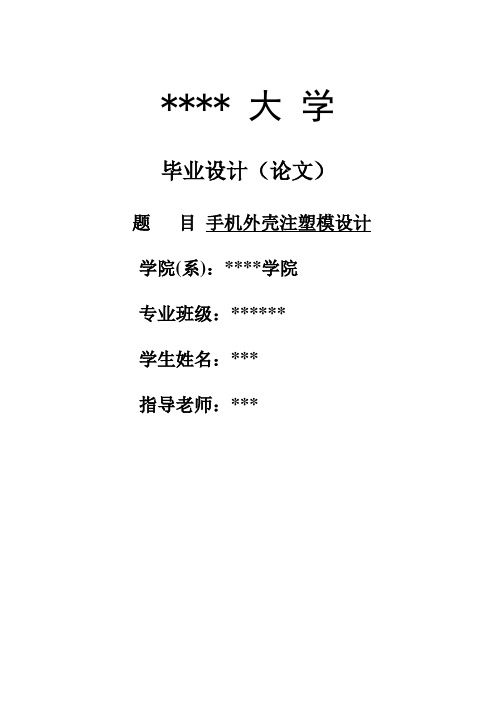
**** 大学毕业设计(论文)题目手机外壳注塑模设计学院(系):****学院专业班级:******学生姓名:***指导老师:***学位论文原创性声明本人郑重声明:所呈交的论文是本人在导师的指导下独立进行研究所取得的研究成果。
除了文中特别加以标注引用的内容外,本论文不包括任何其他个人或集体已经发表或撰写的成果作品。
本人完全意识到本声明的法律后果由本人承担。
作者签名:年月日学位论文版权使用授权书本学位论文作者完全了解学校有关保障、使用学位论文的规定,同意学校保留并向有关学位论文管理部门或机构送交论文的复印件和电子版,允许论文被查阅和借阅。
本人授权省级优秀学士论文评选机构将本学位论文的全部或部分内容编入有关数据进行检索,可以采用影印、缩印或扫描等复制手段保存和汇编本学位论文。
本学位论文属于1、保密囗,在年解密后适用本授权书2、不保密囗。
(请在以上相应方框内打“√”)作者签名:年月日导师签名:年月日****大学本科生毕业设计(论文)任务书学生姓名*** 专业班级***指导教师*** 工作单位******设计(论文)题目:手机外壳注塑模设计设计(论文)主要内容:1. 调研收集分析有关资料,对手机上部外壳进行造型设计;2. 进行手机上部外壳注塑模结构设计并对工作零件进行工艺计算和设计分析,绘制注塑模装配图和零件图;3.进行手机上部外壳凸模或凹模数控加工工艺分析,进行自动加工编程设计与加工模拟。
要求完成的主要任务:1.查阅不少于15篇的相关资料,其中英文文献不少于2篇,完成开题报告;2.完成不少于5000汉字的与选题相关的英文文献翻译;3.完成毕业设计计算说明书一份(字数不少于12000汉字);4.完成手机上部外壳造型图,绘制注塑模装配图及其主要的零件图(要求计算机绘图,图纸量折合不少于5张1-2#图纸,手工绘制1张3#图纸)。
指导教师签名系主任签名院长签名(章)****大学本科学生毕业设计(论文)开题报告注:1.开题报告应根据教师下发的毕业设计(论文)任务书,在教师的指导下由学生独立撰写,在毕业设计开始后三周内完成。
手机外壳注塑模具设计
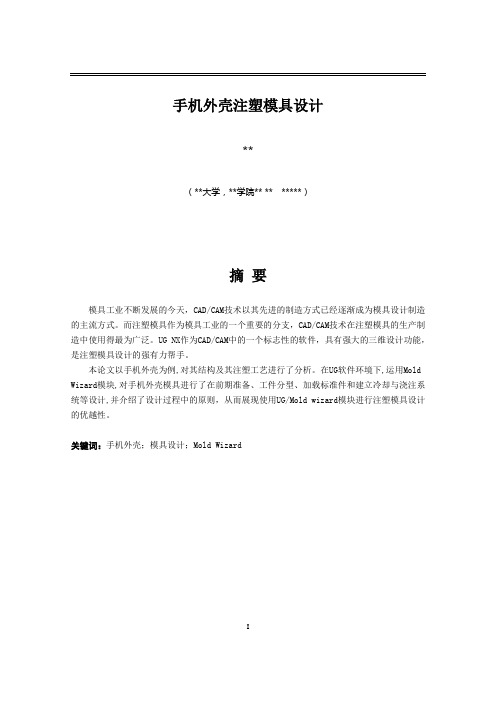
手机外壳注塑模具设计**(**大学,**学院** ** *****)摘要模具工业不断发展的今天,CAD/CAM技术以其先进的制造方式已经逐渐成为模具设计制造的主流方式。
而注塑模具作为模具工业的一个重要的分支,CAD/CAM技术在注塑模具的生产制造中使用得最为广泛。
UG NX作为CAD/CAM中的一个标志性的软件,具有强大的三维设计功能,是注塑模具设计的强有力帮手。
本论文以手机外壳为例,对其结构及其注塑工艺进行了分析。
在UG软件环境下,运用Mold Wizard模块,对手机外壳模具进行了在前期准备、工件分型、加载标准件和建立冷却与浇注系统等设计,并介绍了设计过程中的原则,从而展现使用UG/Mold wizard模块进行注塑模具设计的优越性。
关键词:手机外壳;模具设计;Mold WizardIABSTRACTNowadays, as the mold industry growing, CAD/CAM technology with its advanced manufacturing methods has become the mainstream form of mold design and manufacturing. And the injection mold is an important branch of industry, CAD/CAM technology in injection mold manufacturing is the most widely used. As a symbolic software in CAD/CAM, UG NX has a powerful 3D design function, and is a powerful helper of the injection mold design.This article takes the example of mobile phone and analyzes its structure and molding process. In the circumstance of UG software, use Mold Wizard module for mobile phones shell molds in preparation, job classification, standard parts and building cooling load and the pouring system to design, and introduce the principles of the design process, thus showing advantages of using UG / Mold wizard module to design the injection mold.Key words: Mobile Phone Cover;Mold Design;Mold Wizard目录摘要 (I)ABSTRACT (II)第一章绪论 (1)1.1 选题背景及研究意义 (1)1.2 国内外研究现状 (2)1.2.1国内外注塑模具研究现状 (2)1.2.2 UG软件介绍 (2)1.2.3 注塑模具的发展趋势 (3)1.3 本文主要的研究内容 (3)第二章手机外壳分析 (4)2.1 手机外壳数据 (4)2.2塑件件结构特征、塑料的性能、技术要求及结构工艺性的分析 (4)2.2.1 尺寸及精度 (4)2.2.2壁厚 (5)2.2.3脱模斜度 (5)2.2.4圆角 (5)2.2.5 粗糙度 (5)2.2.6塑料性能说明 (6)第三章基于UG NX5下的手机模具设计 (7)3.1 UG注塑模向导(Mold Wizard)模块 (7)3.2模具设计初始化 (8)3.2.1设计模型预处理 (8)3.2.2设计模具初始化 (10)3.3型腔布局 (13)3.3.1多腔布局 (13)3.3.2开刀槽 (14)3.4分型设计 (14)3.5标准模架导入 (17)3.6滑块和内抽芯机构设计 (18)3.6.1滑块机构设计 (19)3.6.2内侧抽芯机构设计 (23)3.7浇口套和定位环设计 (25)3.7.1添加定位环 (25)3.7.2添加浇口套 (26)3.8浇注系统设计 (26)3.8.1流道设计 (26)3.8.2浇口设计 (27)3.9冷却系统设计 (28)3.10脱模机构设计 (29)3.10.1推杆设计 (29)3.10.2拉料杆设计 (30)3.11复位机构设计 (31)3.13模具建腔 (32)3.14生成模具材料清单 (33)3.15生成模具图纸 (34)小结 (37)致谢 (38)参考文献 (39)第一章绪论1.1 选题背景及研究意义近几年来我国移动通讯市场增长迅速手机用户的普及率迅速上升据IDC的数据,2004年全球手机出货量为6.645 亿部我国境内生产的手机约占 35.1% 我国手机用户 3.348亿(新增 6487 万户)约占全球用户总数的20%,其中每百人移动电话拥有量为 25.9 部比2000 年增加 19.1部。
手机壳注塑模具设计及仿真
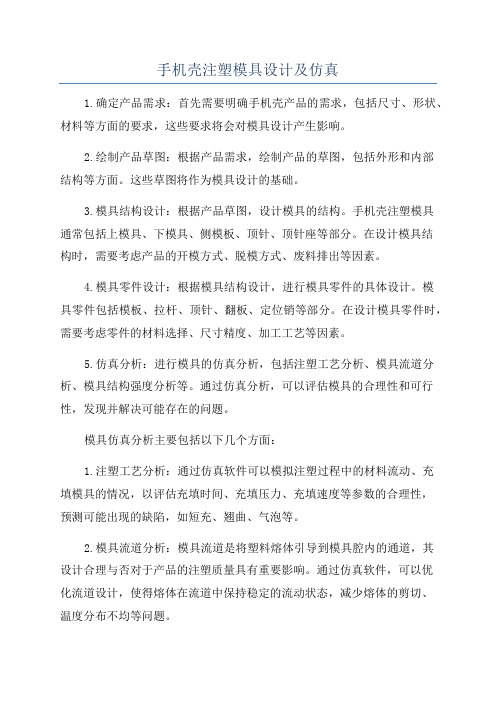
手机壳注塑模具设计及仿真1.确定产品需求:首先需要明确手机壳产品的需求,包括尺寸、形状、材料等方面的要求,这些要求将会对模具设计产生影响。
2.绘制产品草图:根据产品需求,绘制产品的草图,包括外形和内部结构等方面。
这些草图将作为模具设计的基础。
3.模具结构设计:根据产品草图,设计模具的结构。
手机壳注塑模具通常包括上模具、下模具、侧模板、顶针、顶针座等部分。
在设计模具结构时,需要考虑产品的开模方式、脱模方式、废料排出等因素。
4.模具零件设计:根据模具结构设计,进行模具零件的具体设计。
模具零件包括模板、拉杆、顶针、翻板、定位销等部分。
在设计模具零件时,需要考虑零件的材料选择、尺寸精度、加工工艺等因素。
5.仿真分析:进行模具的仿真分析,包括注塑工艺分析、模具流道分析、模具结构强度分析等。
通过仿真分析,可以评估模具的合理性和可行性,发现并解决可能存在的问题。
模具仿真分析主要包括以下几个方面:1.注塑工艺分析:通过仿真软件可以模拟注塑过程中的材料流动、充填模具的情况,以评估充填时间、充填压力、充填速度等参数的合理性,预测可能出现的缺陷,如短充、翘曲、气泡等。
2.模具流道分析:模具流道是将塑料熔体引导到模具腔内的通道,其设计合理与否对于产品的注塑质量具有重要影响。
通过仿真软件,可以优化流道设计,使得熔体在流道中保持稳定的流动状态,减少熔体的剪切、温度分布不均等问题。
3.模具结构强度分析:模具在使用过程中要承受高压力和高温的作用,所以模具的结构强度是非常重要的。
通过仿真软件,可以模拟模具在注塑过程中的受力情况,包括模板的变形、拉杆的应力等。
通过分析受力情况,可以判断模具是否存在强度不够、变形过大等问题。
总之,手机壳注塑模具设计及仿真是一项复杂的工艺,需要综合考虑产品需求、模具结构设计、模具零件设计等因素。
通过合理的设计和仿真分析,可以提高手机壳产品的质量和性能,同时降低模具开发和生产成本。
手机保护壳塑料模具设计

图5 型腔 图6 型芯
形状 的零件称为成型零件 ,其中构成塑件9 1 、 形的成 型零 件称 为型腔 ,构成塑件内部形状的成 零件称
为 型芯 。 为保 证 塑件 表 面 光滑 、美 观 ,型腔 采 用 整
体式 结 构 ,如 图 5 所 示 。 该 塑件 内部 结 构 简 单 , 成 型的 型 较 为简 单 ,型 芯 结 构如 图6 所示 。
度较 高 ,所 需 的注 射 成 型压 力较 高 ,因此 塑 件 对 型
( 5 )脱模机构 根据 塑件的结构 ,主流道采用
z 形 拉 料 杆拉 出 ,塑 件 采 用 顶 杆 顶 出 。为 防 止 合 模
时顶杆与侧抽芯机构干涉 ,在顶杆机构 中设置了弹 簧先复位机构 ,保证了模具顺利顶 出和合模。
( 2 )塑件的材料 分析 材料为 ( 丙烯腈一 丁二
烯一 苯 乙烯 ) 共 聚 物 ( AB S ) ,也 可称 改性 聚 苯 乙
烯 ,具有比聚苯乙烯更好的使用和工艺性能 ,AB S 是一种 常用的具 有 良好 的综合 力学性能 的工程 塑 料 。使用ABs 注射成型塑料制品时 ,由于其熔体黏
具 有 一 定 几 何形 状 和精 度 的 塑 料 制 品 。
文章根据塑件 工艺性 ,将手机保护 壳塑料模具
设 计 为 一 模 两腔 结 构 ,并 采用 扇 形 浇 口进 料 ,既 能
( a )
■
( b )
图1 手机保护壳
提高塑件表 面质量 ,又适 合该塑料零件。利用扇形
浇 口在 同样 的 条件 可 以达 到 与潜 伏 式 浇 I Z l 同样 的 效 果 ,而 且还 可 以避 免 废料 残 留在 浇 注 口。运 用 多 级
手机壳注塑模具设计
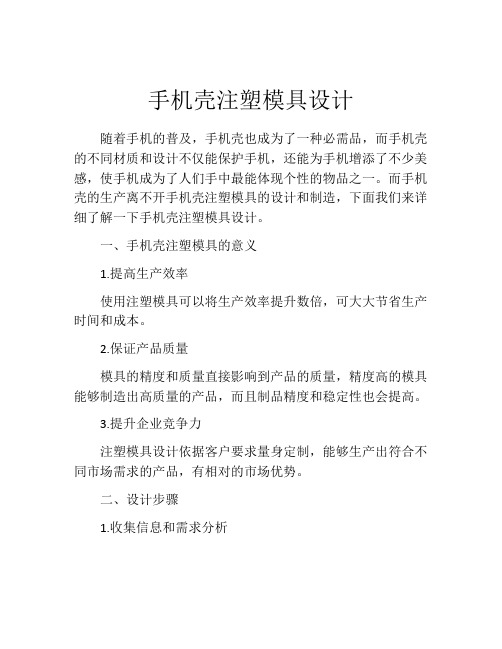
手机壳注塑模具设计随着手机的普及,手机壳也成为了一种必需品,而手机壳的不同材质和设计不仅能保护手机,还能为手机增添了不少美感,使手机成为了人们手中最能体现个性的物品之一。
而手机壳的生产离不开手机壳注塑模具的设计和制造,下面我们来详细了解一下手机壳注塑模具设计。
一、手机壳注塑模具的意义1.提高生产效率使用注塑模具可以将生产效率提升数倍,可大大节省生产时间和成本。
2.保证产品质量模具的精度和质量直接影响到产品的质量,精度高的模具能够制造出高质量的产品,而且制品精度和稳定性也会提高。
3.提升企业竞争力注塑模具设计依据客户要求量身定制,能够生产出符合不同市场需求的产品,有相对的市场优势。
二、设计步骤1.收集信息和需求分析在开始设计注塑模具之前,需要先收集客户的需求信息,比如塑料材料、产品尺寸、颜色和造型设计等,以此为基础进行设计。
2.设计软件建模在进行设计之前,需要根据客户需求使用CAD(Computer Aided Design)软件进行3D模型建模,建立3D数字样机,确认模具的几何参数和构造方案。
3.制造模具在设计好模具之后,可以开始模具的制造,制造出来的模具必须要满足一定的质量要求和精度要求,以确保产品的精度和稳定性。
4.调试模具模具制造完成后,需要对模具进行调试,调试模具的目的是确保模具的准确性,使得模具的加工精度和质量符合要求。
5.试产并优化设计好注塑模具并进行调试之后,开始进行模具的大量生产,期间及时发现问题并进行优化。
三、手机壳注塑模具应用手机壳注塑模具通常适用于塑胶制品的生产,包括手机外壳、电器外壳等,除此之外,注塑模具在其他领域也有广泛的应用,如室内设施、汽车外壳等。
总之,手机壳注塑模具的设计和制造是保证手机壳生产质量和提高生产效率的关键。
在后续的生产中,注塑模具不仅能提高生产效率,同时还能大大提升手机壳的制品精度和质量,进一步提升企业的竞争力。
手机壳模具设计报告

Inventor 手机模具设计专业:产品设计姓名:学号:成绩:1.实验名称手机外壳设计及注塑模具分析2.实验目的在学习塑料产品的加工工艺以及各部分结构设计后,将其应用在身边事物之上,对产品的不足之处进行分析,小组讨论解决问题,并运用Inventor软件对设计进行分析验证,为今后设计具体产品奠定制造方面的理论及实践经验,同时锻炼组员的团队协作性和解决问题能力。
3.实验过程3.1选择实际产品并对其进行问题分析3.1.1选择并分析产品此次实践选择对生活中常见的塑料产品——手机外壳进行改良设计,通过讨论,小组选择对华为G330进行分析改良(如图1)。
图1 产品外观首先,小组成员对手机外壳的各部分进行了仔细观察,将产品结构分为以下几大部分:手机前盖整体、手机后盖整体、侧边结构孔、平面结构孔、凹凸边、定位凹槽(如图2)。
(a)手机后盖(b) 手机前盖(c) 耳机孔和摄像头孔(d) 电源孔图2 各部分结构图根据前期对塑料加工工艺的学习,将对这款手机的外壳进行以下方面的改良设计:①手机外壳材料选用ABS塑料,流动性好,表面着色、电镀等加工性能好,具有较好的机械强度和耐腐蚀性;②根据材料的特性和制造工艺,手机外壳平均厚度取用ABS的较佳厚度1mm;③原本产品采用侧边开孔,生产时需要在模具中增加抽芯机构来完成制造,抽芯机构增加了模具的复杂度,也影响了开模的速率,另外,在侧边开孔要考虑更好的材料强度和结构问题,提高了成本;④简化凹凸边结构,原本产品凹凸边结构过于复杂,虽具有较好的美观性但使用材料多,在功能接近的情况下加工较繁复。
3.1.2讨论确定方案解决途径材料问题和壳体壁厚已在上一步中确定。
①侧边开孔问题采用开半孔结构方法,省去模具中的抽芯机构,简化开模过程,降低生产制造成本,同时也更便于增加结构强度(如图3)。
图3 孔结构②凹凸边复杂问题采用简化整体结构方法,使用简单几何线条状凹凸边,满足同样强度要求的情况下节省材料耗用,方便生产制造,此外,在后盖圆弧过渡到平面部分添加了结构凹凸边,增加壳体结构强度(如图4)。
【优秀毕设】手机壳毕业设计

常州信息职业技术学院学生毕业设计(论文)报告系别:机电工程学院专业:模具设计与制造班号: 134 学生姓名:江正华学生学号: 1304103426 设计(论文)题目儿童手机上盖注塑模具设计指导教师:刘军华设计地点:常州信息职业技术学院起迄日期:2015.6.20—2015.11.20毕业设计(论文)任务书专业模具设计与制造班级模具134 姓名江正华一、课题名称:儿童手机前壳注塑模具设计二、主要技术指标: 1.依据产品图纸UG造型设计步骤合理,曲面光顺。
2.设计结构合理,保证塑件外表面光滑、无凹痕、熔接痕等可能出现的一些缺陷3.设计出模具的正常生产使用寿命必须达到30万次。
4.附录图纸输出视图选择合理,符合国家制图标准。
5.模具维护方便、经济性高、简单可靠。
三、工作内容和要求1.采用CAD和UG软件对儿童手机进行初次造型,实现三维图和二维图的转换。
2.描述工件结构特,分析工件的成型原理并确定其成型方法。
3.依据工件尺寸,计算优化、合理选择模架和注塑机。
4.毕业论文组成应该有分为如下几个部分标题,引言,摘要,正文,结束语,答谢词。
5.毕业论文在1万字以上,毕业设计报告要求0.8万字左右。
四、主要参考文献:1. 王世刚,郭润兰。
工程力学及设计基础。
2版国防工业出版社,20142. 赖华清.李洪达。
塑料模具设计与制造[M].北京:科学出版社,20123.于云程,李洪达。
模具CAE技术应用机电工程学院,20144.叶峰,郭伟。
典型模具制作机电工程学院模具教研室,20135.周正元,赖华清。
机械制造基础,2012学生(签名)年月日指导教师(签名)年月日教研室主任(签名)年月日系主任(签名)年月日塑件的3D 2D图(1)(2)毕业设计(论文)开题报告摘要本文分析了儿童手机工艺方案。
随着电子设备更新换代越来越快儿童手机也随着时代的潮流出现并且成为日常生活的一部分。
好的儿童手机可以为孩子们提供学习的指导并且能让成人更好的了解孩子的动态。
金属手机外壳冲压模具设计论文

金属手机外壳冲压模具设计论文一、引言随着现代科技的飞速发展,手机已经成为人们日常生活中必不可少的通讯工具。
作为手机的核心部分之一,手机外壳起到保护内部电子元件和美观外观的作用,因此其设计和制造过程显得尤为重要。
本论文将讨论金属手机外壳冲压模具的设计,通过分析金属手机外壳的特点和制造工艺,提出一种具有高效率和高质量的冲压模具设计方案。
二、金属手机外壳的特点2.1 材料选择金属手机外壳通常采用铝合金材料,这是因为铝合金具有轻质、耐腐蚀和良好的导热性能等特点。
此外,铝合金材料还具有良好的可塑性,使得其适合进行冲压加工。
2.2 外壳结构金属手机外壳通常由多个零部件构成,例如前壳、后壳、边框等。
这些零部件需要通过冲压工艺进行加工,最后组装在一起形成完整的手机外壳。
外壳的结构设计需要考虑到手机内部电子元件的布局和外部用户的使用体验。
三、金属手机外壳冲压模具设计3.1 模具基本结构金属手机外壳的冲压模具通常由上模和下模两部分组成,其中上模包括上模座、上模板和上顶针,下模包括下模座、下模板和下顶针。
3.2 模具设计考虑因素在进行金属手机外壳冲压模具设计时,需要考虑以下几个因素:3.2.1 材料选择模具材料需要具有高硬度和耐磨性,以确保模具在长时间使用中保持稳定的性能。
常用的模具材料包括合金工具钢和硬质合金等。
3.2.2 结构设计模具结构设计需要考虑到手机外壳的外形和内部结构,以确保模具可以准确复制出手机外壳的形状。
此外,模具结构还需要尽可能简化,以提高生产效率。
3.2.3 工艺分析在设计冲压模具时,需要进行工艺分析,确定合理的冲孔顺序和冲孔位置,以避免冲压过程中产生过大的应力和变形。
3.3 模具制造和调试完成金属手机外壳冲压模具的设计后,需要进行模具的制造和调试。
制造过程需要精确控制加工精度,以确保模具可以准确复制出手机外壳的形状。
调试过程需要进行模具的装配和调整,以保证冲压过程中的稳定性和精度。
四、结论本论文以金属手机外壳冲压模具设计为研究对象,通过分析金属手机外壳的特点和制造工艺,提出了一种具有高效率和高质量的冲压模具设计方案。
(完整word版)毕业设计——手机壳注塑模具设计

手机壳注塑模具设计【摘要】本文主要介绍:注塑模的全部过程,包括成型零部件、推出机构、流道等一些设计。
在写论文期间,经过了一段时间对资料进行收集。
充分的考虑了模具的各种结构,并和指导老师进行讨论,完成了对论文中要写的模具结构的选择。
论文当中许多部分是我结合俩年所学的各方面的理论知识完成的,包括机械制图、机械基础、塑料成型模具设计模具材料等。
【关键词】:注塑模具,模具设计,浇口,注射机目录引言 (1)一、塑料模具的发展史及发展趋势 (1)(一)模具工业的概况 (1)(二)设计的任务和它的要求 (2)二、塑件的分析 (2)(一)塑件的特性 (2)(二)选择塑件材料及介绍 (2)(三)塑件的形状及其尺寸 (3)三、分型面的选择及型腔的确定 (4)(一)分型面的选择原则 (4)(二)分型面的设计 (4)图2.1 分型面 (4)(三)型腔数目的决定及排布 (4)四、浇注系统的设计 (5)(一)注射模具浇注系统的组成及其设计原则 (5)(二)设计主流道 (5)(三)注射模具分流道的设计 (7)(四)浇口的设计 (7)图2.6 (8)(五)冷料穴和钩料脱模装置 (8)五、温度调节系统设计 (8)(一)塑料注射模具的温度调节系统的重要性 (8)(二)模具冷却系统的设计原则 (8)(三)模具的冷却系统设计 (8)六、模具成型零件和模体的设计 (9)(一)模具型腔的结构设计 (9)(二)注射模具型芯的结构设计 (9)(三)注射模具成型零件的尺寸确定 (9)(四)成型零件的强度、刚度计算 (10)七、顶出机构的设计 (12)(一)注射模具的顶出机构 (12)(二)设计原则 (12)(三)零件的复位 (12)(四)推杆推出机构 (12)八、排气槽设计 (13)(一)导柱导向机构的作用 (13)(二)导柱导套的选择 (13)十、注射机的参数校核 (14)(一)注射量的计算 (14)(二)初步选择的机器型号 (14)(三)XS-ZY-125型注射机的主要参数 (14)(四)塑件在分型面上的投影面积与锁模力校核 (15)(五)开模行程校核 (15)(六)模具安装尺寸校核 (15)总结 (16)参考文献 (18)致谢 (19)引言一、塑料模具的发展史及发展趋势(一)模具工业的概况在中国古代,勤劳聪明的中国先民们就已经熟练掌握了用模具制造陶制品和青铜制品的工艺。
- 1、下载文档前请自行甄别文档内容的完整性,平台不提供额外的编辑、内容补充、找答案等附加服务。
- 2、"仅部分预览"的文档,不可在线预览部分如存在完整性等问题,可反馈申请退款(可完整预览的文档不适用该条件!)。
- 3、如文档侵犯您的权益,请联系客服反馈,我们会尽快为您处理(人工客服工作时间:9:00-18:30)。
手机外壳模具设计
下面以手机外壳为例,解释分型面的建立及弥补靠破孔的办法,进而解释设计手机外壳的凸模和凹模的流程。
第一步建立新的文件夹,设置工作目次
①在用户目次下建立新的文件夹,文件夹名为mobilephone_mold。
②将演习文件夹下的mobile.prt复制到该文件夹下。
③打开Pro/E体系。
④选择文件/设置工作目次。
⑤在对话框中选择目次mobilephone_mold,单击。
第二步创建一个新的模具实体
①单击对象栏中的新建文件夹按钮,体系弹出【新建】对话框,在类型框内选择【制造】,在子类型中选择【模具型腔】,输入名称为mobile_mold,撤消【应用缺省模板】复选框,单击按钮。
②在【新文件选项】对话框中选择mmns_mfg_mold模板(应用单位为毫米的模板),单击按钮。
③画面显示坐标系MOLD_DEF_CSYS、开模偏向PULL DIRECTION和基准平面MOLD_FRONT、MAIN_PARTING_PLN以及MOLD_RIGHT。
第三步引入参照模型
①单击模具菜单治理器中的【模具模型】/【装配】/【参照模型】,体系弹出【打开】对话框,选择参照模型mobilep.prt,单击按钮。
②体系弹出放置参照模型操控面板,单击下拉菜单,选择方法装配参照零件,单击操控面板中的按钮。
③体系弹出【创建参照模型】对话框,接收默认参考零件名称MOBILE_MOLD_REF:单击肯定按钮。
画面如图1所示。
④隐蔽基准平面和基准坐标系。
单击模型数上的按钮【显示】,鄙人拉菜单中选择【层树】;先选择01_PRT_DEF_DTM_PLN,然后按【Ctrl】键加选02_PRT_ALL_AXES和05_PRT_DEF_DTM_CSYS;在个中选择的任一个面上单击右键,在弹出的菜单中选择【隐蔽】隐蔽基准平面和基准坐标系,画面如图2
所示。
图1引入的参照模型图2 隐蔽后的参照模型
⑤恢复显示模型树:单击模型树上的按钮【显示】,鄙人拉菜单中选择【模型树】,停止图层设置。
第四步创建工件
①单击模具菜单治理器中的【模具模型】/【创建】/【工件】/【手动】。
②体系弹出【元件创建】对话框,输入坯料名称:WRK,单击按钮。
③体系弹出【创建选项】对话框,在【创建办法】中选择【创建特点】,单击按钮。
④在模具菜单治理器中选择【实体】/【加材料】/【拉伸】/【实体】/【完成】。
⑤体系弹出拉伸操控面板,单击/,体系弹出【草绘】对话框,选择基准面MOLD_FRONT为草绘平面,选择基准平面MAIN_PARTING_PLN为参照平面,单击按钮,体系弹出【参照】对话框,选择基准面MOLD_RIGHT 和MAIN_PARTING_PLN作为画图基准,单击按钮,绘制如图3所示的截面图形,单击,停止截面的绘制。
图3绘制的草绘截面图形
⑥在拉伸操控面板中选择双向拉伸,输入特点的深度:1500,在右下角中选择,单击菜单治理器中的【完成/返回】,停止工件的创建,完成的工件如图4所示。
图4创建的工件
第五步设置紧缩率
单击模具菜单治理器中的【紧缩】/【按尺寸】,体系弹出【按尺寸紧缩】对话框,输入紧缩比率:0.005,单击。
单击模具菜单治理器中的【完成/返回】敕令,停止紧缩比率的设置。
第六步创建分型面
(1)复制成品件的外外面
①在模型树上选中WRK.PRT,然后按鼠标右键,选择【隐蔽】。
②单击右侧对象栏中的,在过滤器中选择【几何】,选择手机侧面1为种子面,按住【Shift】键,选择手机上外面2和后面3为界线面(如图5所示),之后按住【Ctrl】键,加选上外面2,完成手机壳外外面的复制。
③单击上面对象栏中的【编辑】/【复制】/【粘贴】敕令,如图6所示,体系弹出曲面复制操控面板,选择/,选择上外面2为要填充的
孔,单击操控面板中的按钮。
图5选择种子面和界线面3
2 1
图6 选择填充孔的曲面
①单击右边对象栏中的按钮,停止手机外外面的复制,画面如图7所示。
图7 填充靠破孔后的曲面
(2)创建拉伸曲面
①显示实体:在模型树上选中WRK_PRT,然后按鼠标右键,选择【撤消隐蔽】。
②单击右侧对象栏中的按钮,再单击右侧对象栏中的拉伸按钮,体系弹出拉伸操控面板,单击/,体系弹出【草绘】对话框,选择工件(图8)的右侧面为草绘平面,选择工件的顶面为草绘参照平面,单击按钮。
图8选择工件的草绘平面、参照平面
③体系弹出【参照】对话框,选择MOLD_RIGHT和MAIN_PARTING_PLN 为尺寸标注参照,单击【参照】对话框中的按钮;并绘制如图9所示的截面图形,单击按钮;在拉伸操控板中选择,选择左侧面为拉伸终止面,单
击按钮,完成的画面如图10所示。
图9 拉伸草绘截面图形
图10 拉伸分型面
(3)归并曲面
①单击【模具】菜单治理器中的【特点】/【型腔组件】/【曲面】/【归并】敕令,按住【Ctrl】键,依次选择面组F7 和F8,调剂偏向按钮,单击操控板中的按钮,完成曲面归并,生成的分型面如图11所示。
图11完成的分型面
第七步用分型面拆分出模具体积
①单击右侧对象栏中的按钮,在弹出的【模具】菜单治理器中选择【两个别积块】/【所有工件】,单击【完成】,体系弹出【瓜分】对话框,选择方才完成的分型面,在【拔取】对话框中单击按钮。
②单击【瓜分】对话框中的按钮。
此时分型面的上方以高亮线条显示,即为凹模,输入凹模体积的名称:mobile_female_mold,单击按钮;此时分
型面的下方以高亮线条显示,即为凸模,输入凸模体积的名称:mobile_male_mold,单击肯定按钮,单击菜单治理器中的【完成/返回】敕令,获得的凹模和凸模体积块如图12所示。
图12 瓜分完成的体积块
第八步产生凹模与凸模模具体积块
单击菜单治理器中的【模具元件】/【抽取】敕令,体系弹出【创建模具元件】对话框,选择凹模及凸模体积块,单击全选按钮,单击按钮;再单击菜单治理器中的【完成/返回】敕令。
可以看到模型树上出现凸模以及凹模。
第九步产生浇铸件
单击菜单治理器中的【铸模】/【创建】敕令,在信息提示区输入浇注件名称:mobile _molding,单击,此时模型树上增长了MOBILE_MOLDING.PRT。
第十步定义开模动作
(1)隐蔽参考零件、分型面以及工件
单击上面对象栏中的隐蔽按钮,体系弹出【掩蔽—撤消掩蔽】对话框,在中选择参考零件MOBILE_MOLD_REF,然后按Ctrl键加选工件WRK,再单击对话框中的按钮;单击按钮,选择分型面PART_SURF_1,然后单击对话框中的按钮,单击按钮。
(2)定义开模动作一
①单击【模具】菜单治理器中的【模具进料孔】/【定义间距】/【定义移动】。
②选择凹模为移动件;单击【拔取】对话框中的按钮;选择凹模顶部平面为垂直移动平面,使移动偏向向上,输入移动量为2400,单击,单击菜单治理器中的【完成】,凹模已被移动到上方。
(3)定义开模动作二
持续单击【定义间距】/【定义移动】,选择浇铸件作为移动件,在【拔取】对话框中单击按钮;选择凸模上外面为移动偏向参照,使其偏向向上,输入移动量1200,单击。
单击菜单治理器中的【完成】,浇铸件被移动到上方如图13所示。
单击【完成/返回】,画面恢复到没有爆炸的状况。
图13开模演示。
